投标人网上操作流程手册
【水务】【交易系统】【投标人】交易流程操作手册

投标人交易系统操作流程一、投标报名投标人登录系统进入“我是投标人(供应商)”->“投标业务办理”->“建设工程类业务”->“投标报名”->“我要网上报名”,输入项目编号或项目名称查询要报名的项目。
点击“投标报名”进入报名页面。
填写完报名信息后提交报名。
返回列表看到“是否已报名”为“是”则报名成功。
二、资审、招标文件下载投标人登录系统进入“我是投标人(供应商)”->“投标业务办理”->“建设工程类业务”->“电子文件”-> “招标文件和资审文件下载”菜单。
只有招标人或招标代理在招标申请中“是否售卖文件”选择“是”的项目,才会出现在列表中,选择“否”的项目,请投标人前往广州公共资源交易网的招标公告(招标答疑)中下载。
招标人或招标代理确认费用后则会有对应文件的“下载”按钮。
即可点击“下载”按钮下载对应文件。
如果招标人或招标代理未确认费用则投标单位无法下载文件。
三、上传、解密资格预审申请文件(投标文件)1.资格预审申请文件操作投标人登录系统进入“我是投标人(供应商)”->“投标业务办理”->“建设工程类业务”->“电子文件”->“我要上传电子资审文件”。
选择需要上传资格预审申请文件的项目,点击“上传或撤销资审文件”按钮进入上传页面。
如需撤消投标文件则选中已上传项目,点击“上传或撤消资审文件”进入撤消页面进行撤消。
选择已上传标书项目点击“远程解密”按钮进入资审文件解密页面进行解密操作。
2.投标文件操作投标人登录系统进入“我是投标人(供应商)”->“投标业务办理”->“建设工程类业务”->“电子文件”->“我要上传电子投标文件”。
选择需要上传投标文件的项目,点击“上传”按钮进入上传页面。
如该项目需要售卖电子招标文件(招标申请信息中“是否售卖文件”状态为“是”),则需要招标人或招标代理“费用确认”之后才能上传电子投标文件(内容详见对应的招标代理交易流程操作手册)。
投标人开标大厅操作手册
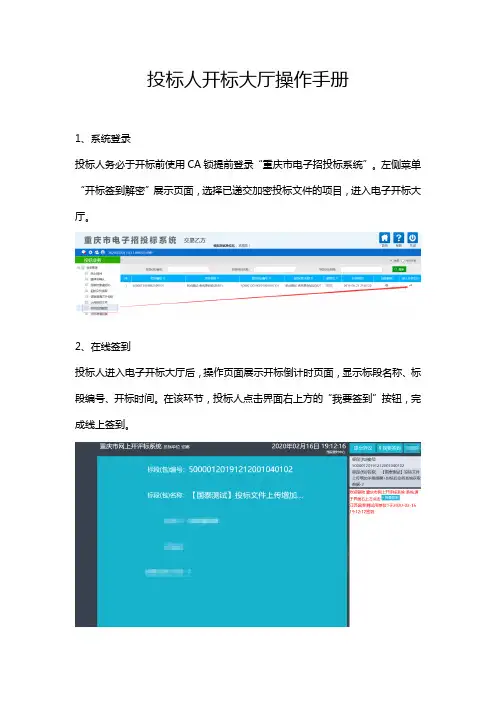
投标人开标大厅操作手册1、系统登录投标人务必于开标前使用CA锁提前登录“重庆市电子招投标系统”。
左侧菜单“开标签到解密”展示页面,选择已递交加密投标文件的项目,进入电子开标大厅。
2、在线签到投标人进入电子开标大厅后,操作页面展示开标倒计时页面,显示标段名称、标段编号、开标时间。
在该环节,投标人点击界面右上方的“我要签到”按钮,完成线上签到。
3、投标文件解密开标系统提取投标人名单后,投标人操作页面自动跳转到投标文件解密页面,该页面显示当前项目解密开始时间、解密结束时间及解密剩余时间,投标人须在规定的解密时限内对电子投标文件进行解密,逾期系统将拒绝操作。
投标人点击“我要解密”按钮,用CA锁对投标文件解密(解密时所用CA锁应与制作加密投标文件时所用CA锁为同一把锁,否则将无法解密)。
投标人完成解密操作后等待系统大屏提醒,进入后续流程。
4、唱标信息查看所有投标人完成解密或者解密时间截止后,开标系统导入已完成解密的投标文件,投标人页面展示投标文件的开标一览表信息。
在该环节,开标系统会在大屏红字提醒各投标人确认开标情况。
如投标人对开标过程无异议,点击“开标情况确认”按钮确认开标情况。
如投标人对开标过程有异议,点击界面右上方“提出异议”按钮,在弹出窗口填写异议内容,该异议内容会推送到重庆市电子招投标系统,由招标代理对异议内容作出回复。
开标结束后,投标人提出异议功能关闭。
6、系统电声唱标环节结束后,开标系统进入开标记录表展示页面。
如投标人在唱标环节已确认开标情况,开标记录表中,授权人或法定代表人签字栏会显示“已确认”信息,如投标人未确认,则开标记录表授权人或法定代表人签字栏显示空白。
7、项目开标大厅开标结束。
网上招投标系统操作手册
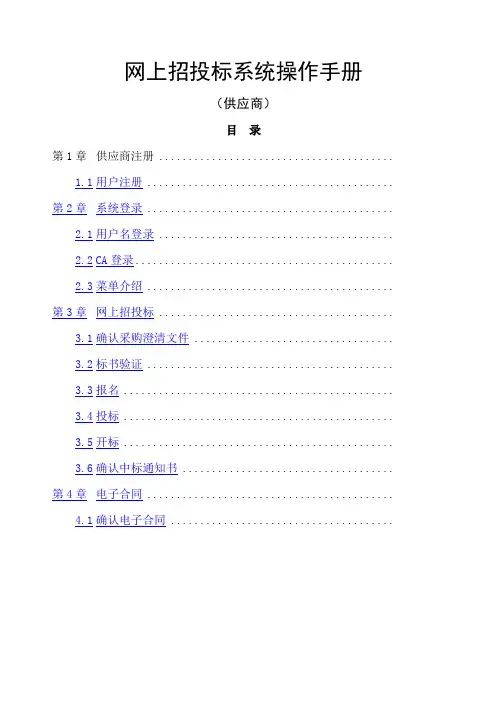
网上招投标系统操作手册(供应商)目录第1章供应商注册 ........................................1.1用户注册 .......................................... 第2章系统登录 ..........................................2.1用户名登录 ........................................2.2CA登录............................................2.3菜单介绍 .......................................... 第3章网上招投标 ........................................3.1确认采购澄清文件 ..................................3.2标书验证 ..........................................3.3报名 ..............................................3.4投标 ..............................................3.5开标 ..............................................3.6确认中标通知书 .................................... 第4章电子合同 ..........................................4.1确认电子合同 ......................................第1章供应商注册1.1用户注册用户进入系统首页,点击[注册]。
阅读完用户承诺后点击[我同意]进行注册资料的填写。
公共资源电子交易平台建设工程投标人操作手册

公共资源电子交易平台建设工程投标人操作手册1江苏国泰新点软件有限公司地址:江苏张家港市经济开发区()电话:传真:山东省泰安市公共资源电子交易平台建设工程投标人操作手册目录一、系统前期准备........................ 错误!未定义书签。
1.1、 IE设置及驱动安装说明.............. 错误!未定义书签。
1.1.1、................................... 注意事项错误!未定义书签。
1.1.2、.......................... 安装IE设置小助手错误!未定义书签。
1.1.3、....................... 安装投标文件制作软件错误!未定义书签。
1.2、证书工具 .......................... 错误!未定义书签。
1.2.1、................................ CA证书注册错误!未定义书签。
1.2.2、................................... 修改口令错误!未定义书签。
1.3、检测工具 .......................... 错误!未定义书签。
1.3.1、............................... 启动检测工具错误!未定义书签。
1.3.2、................................... 系统检测错误!未定义书签。
1.3.3、................................... 控件检测错误!未定义书签。
1.3.4、................................... 证书检测错误!未定义书签。
1.3.5、................................... 签章检测错误!未定义书签。
二、投标人管理.......................... 错误!未定义书签。
投标人员(投标人业务)操作手册
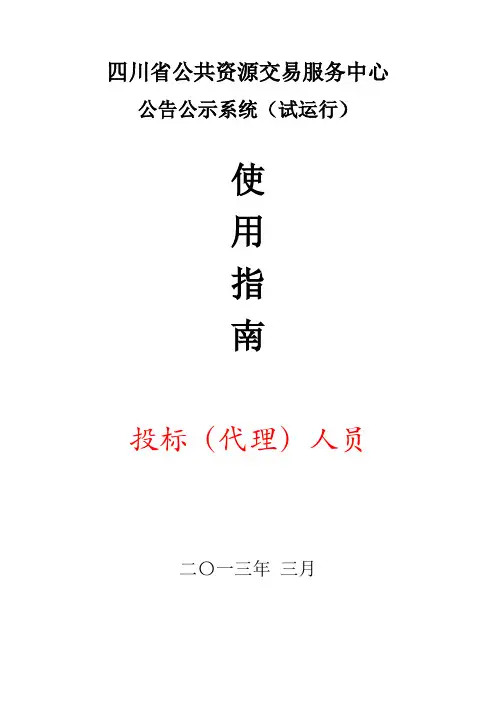
四川省公共资源交易服务中心公告公示系统(试运行)使用指南投标(代理)人员二〇一三年三月目录四川省公共资源交易服务中心 0公告公示系统(试运行) 0一、登陆会员业务系统.......................................................................... 错误!未定义书签。
二、系统登录.......................................................................................... 错误!未定义书签。
2.1、最新消息 (4)2.2、个人信息 (5)2.3、帮助中心 (5)三、投标报名 (5)四、资审文件下载 (7)五、招标文件下载 (8)六、保证金缴纳 (11)七、网上提问 (11)八、答疑文件下载 (12)业务查询 (13)1、查看资审结果 (13)2、查看开标时间 (14)3、查看保证金缴退 (14)4、查看在建工程 (14)5、查看中标历史 (14)前言在公告公示系统过程中,可能会用到ActiveX插件和一些弹出窗口,为了系统能正常使用,需要将四川省公共资源交易服务中心网站()的地址添加到浏览器的可信任站点中(建议使用“IE 浏览器7 ”或以上版本)。
并做如下设置:1、浏览器上方依次选中“工具”-“internet选项”,弹出internet选项标签页,如下图:2、切换标签到“安全”选项,选中“受信任的站点”,点击“站点”按钮,弹出“可信站点”标签页,将该网址添加到安全区域中,如下图所示:同时在添加前要将下面的“对该区域中的所有站点要求服务器https:”前面方框中的小勾去掉。
3、.添加完毕后点击“关闭”,再点击“自定义级别”按钮,弹出“安全设置”标签页,找到“ActiveX 控件和插件”项,将这个大项下面包括的所有小项全部选中“启用”,如下所示:4、.设置结束后依次点击“确定”,接着,选中“工具”—“弹出窗口阻止程序”,关闭弹出窗口阻止程序,如下所示:至此,登录系统之前的设置工作就完成了。
投标人操作手册
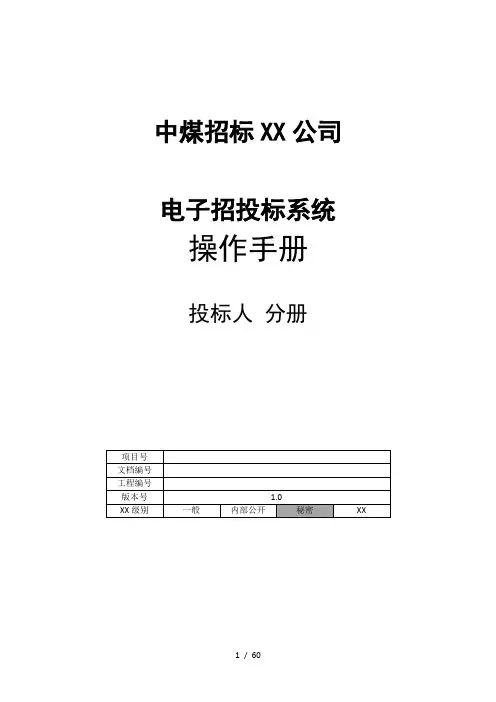
中煤招标XX公司电子招投标系统操作手册投标人分册目录目录 (2)1. 用户注册 (4)2. 用户登录 (7)3. 用户首页 (8)3.1. 修改密码和用户信息 (8)3.2. 快捷菜单 (9)3.3. 内网门户 (10)4. 网上报名(公开项目) (10)4.1. 网上报名 (10)4.2. 已报名信息查看 (12)5. 资格预审文件购买 (13)5.1-资格预审文件购买 (13)5.2-资格预审文件订单 (16)5.3-预审文件下载 (17)6. 资格预审文件澄清管理 (18)6.1-预审文件澄清管理 (18)7. 招标文件购买 (20)7.1-招标文件购买 (20)7.2-购买记录查看 (22)7.3-招标文件下载 (24)8. 招标文件澄清管理 (25)8.1-招标文件澄清管理 (25)9. 投标文件管理 (27)9.1-投标文件编制 (27)10. 网上投标 (31)10.1-递交投标保证金 (31)10.2-递交投标文件 (33)11. 网上开标 (35)11.1-进入开标大厅 (35)11.2-投标人签到 (36)11.3-投标人解密 (39)11.4-投标人确认开标一览表 (41)11.5-投标人签名 (42)12. 评标 (44)12.1-供应商报价 (44)12.2-评标澄清 (45)13. 异议管理 (46)13.1-异议管理 (46)14. 保证金信息查看 (48)14.1-保证金信息查看 (48)15. 系统管理 (50)15.1-用户管理 (50)15.2-部门管理 (53)15.3-公司信息 (54)15.4-角色管理 (57)15.5-绑定CA证书 (60)1.用户注册1.通过浏览器打开网址:.zmzb./,显示如下图:图112.点击【注册】(图1-1:A处),进入注册流程页面,显示如下图:图12a.点击【同意】(图1-2:A处),继续下一步注册操作(图1-3);b.点击【不同意】(图1-2:B处),终止下一步注册操作;图13a.带“*”为必填信息,必须填写b.(图1-3:A处)显示用户类型;c.同注册账号绑定的电子(图1-3:B处),找回密码时使用;d.同注册账号绑定的手机(图1-3:C处),找回密码时使用;e.录入手机,然后点击【短信获取验证码】(图1-3:D处),然后输入验证码(图1-3:E 处);f.注册信息录入完成,点击【下一步】(图1-3:F处),进行下一步注册操作;图14 a.带“*”为必填信息,必须填写b.点击【提交审批】(图1-4:B处),提交系统管理员审批;c.点击【上一步】(图1-4:A处),返回上一步注册信息录入页面;2.用户登录1.通过浏览器打开网址:.zmzb.,显示如下图:图21点击【请登录】(图2-1:A处),显示如下图:图22输入用户名、密码、验证码,点击【立即登录】,进入系统;3.用户首页3.1.修改密码和用户信息当投标人登录以后,投标人就可以在用户首页修改用户信息和密码。
圣诺联合电子招投标平台 投标人操作手册说明书
圣诺联合电子招投标平台投标人操作手册2021目录平台地址 (1)登录方式: (1)一、投标 (2)1.1投标报名 (2)1.2查看已投标标段 (2)二、投标文件 (3)2.1投标文件制作工具 (3)2.2投标文件上传 (7)2.3投标文件确认 (8)2.4撤回投标文件 (8)三、开标 (9)3.1进入开标大厅 (9)3.2开标签到 (10)3.3 开标 (11)四、定标 (12)4.1 中标合同审核 (12)平台地址:登录方式:1)使用谷歌/火狐/360 极速模式浏览器(非IE 内核),访问以上平台网址,输入账号密码登录;2)若没有账号,请点击【注册新用户】。
一、参与1.1招标文件下载(1)【投标管理】-【招标文件下载】下载招标文件即成功参与此项目,在【已参与的项目】中进行后续操作(2)【投标管理】-【上传投标文件】匿名下载文件的项目,点击上传投标文件,填写投标代表等信息,然后在【已参与的项目】中进行后续操作1.2查看已参与标段点击左侧菜单【投标管理】-【已参与的项目】,查看已经参与的标段。
二、投标文件2.1投标文件制作工具2.1.1打开投标文件制作工具双击桌面的投标文件制作工具客户端。
2.1.2打开招标文件点击【文件】-【打开招标文件】,选择以.sino 结尾的文件,点击打开。
2.1.3投标文件制作Array导入投标正文:导入PDF 格式的投标文件。
设置投标报价一览表:填写唱标内容,然后点击右下角【保存】导入资格审查文件:在政府采购-公开招标项目里,需要进行资格审查,投标人需要上传资格审查文件(PDF 格式)设置投标文件组成:点击左侧章节,输入页码,点击【跳转】-【设定当前页为该投标文件组成起始页】导入投标附件:非必填项。
投标文件签章:点击【投标文件签章】-【签章按钮】,选择印章名,输入 CA 密码,点击确定,在所需位置盖章加密:点击【加密】,输入 CA 密码,点击加密,提示加密成功。
导出投标文件:点击【导出投标文件】,选择存储路径,点击保存。
电子投标基本操作说明
电子投标基本操作说明
摘要:
本文档旨在向投标人提供关于电子投标的基本操作说明,包括注册、登录、查找招标信息、填写投标文件、提交和确认等步骤。
通过本文档的指导,投标人将能够熟悉并掌握电子投标的基本操作流程,提高投标的效率和准确性。
一、注册
在进行电子投标之前,投标人需要先进行注册。
注册的步骤如下:
1. 打开电子投标系统的网址,进入注册页面。
2. 填写相关信息,包括用户名、密码、手机号码等,并提交注册申请。
3. 接收短信验证码,输入验证码进行验证。
4. 注册成功后,系统会自动跳转至登录页面。
二、登录
已注册账号的投标人可以使用用户名和密码进行登录。
登录的步骤如下:
1. 打开电子投标系统的网址,进入登录页面。
2. 输入用户名和密码,并点击登录按钮。
3. 如果登录信息正确,系统会跳转至用户的个人中心页面。
三、查找招标信息
在个人中心页面,投标人可以查找相关的招标信息。
查找的步骤如下:
1. 在网页上方的搜索框中输入相关关键词,如招标编号、招标项目名称等。
2. 点击搜索按钮,系统会根据关键词进行匹配,并显示相关的招标信息列表。
3. 点击列表中的招标信息,可以查看招标的详细内容、要求和截止日期等。
四、填写投标文件。
投标人操作手册
f.点击【返回】(图3-3:B处),返回用户首页(图3-1);
3.2.
投标人成功登录系统后,就可以在用户首页看到左侧的快捷菜单,这个快捷菜单都是进入对应操作的快捷入口
图34
操作步骤:
a.点击纵向按钮(图3-4:A处),可隐藏快捷菜单加宽页面;
b.点击横向按钮(图3-4:B处),可隐藏显示的快捷菜单;
b.点击【招标文件下载】(图:B处),显示招标文件下载页面;
c.点击【预审文件下载】(图:C处),显示预审文件下载的项目信息页面;
d.点击【确认下载】(图:D处),招标文件数据包(.ebid)和招标文件(.zip)会显示出来,如果是辅助生成的招标文件,会有.ebid后缀的数据包(编制投标文件备用);如果是直接上传的招标文件,只有.zip格式的招标文件供查看;
7.
招标文件
招标公告发出后且投标人网上报名通过了,就可以购买招标文件了。
(图)
操作步骤:
菜单路径:【投标管理】【购买招标文件】(图:A处);
购标信息查询页面
(图)
操作步骤:
a.点击【查询】(图:A处);可查询出符合条件的数据
b.点击【公开招标后审项目】(图:B处),显示出招标文件发售中的后审项目;
c.点击【公开招标预审项目】(图:C处),显示出招标文件发售中的预审项目;
6.
预审文件澄清管理
(图)
操作步骤:
菜单路径:【投标管理】【我的项目】;
我的项目页面
(图)
操作步骤:
a.点击【查询】(图:A处),可查询出符合条件的记录;
不见面开标流程流程操作手册投标人
不见面开标流程流程操作手册(投标人)一、系统环境设置1.1运行环境要求1.1.1操作系统要求: Win7/Win 10 下均可运行,建议使用Win7 版本。
1.1.2 浏览器要求:必须使用IE浏览器,版本支持IE 11及以上版本。
1.1.3 辅助软件要求:必须安装微软Office,且必须是完整版office,2003或以上版本都可以,建议使用office2010。
1.2浏览器版本必须使用IE浏览器,版本支持IE 11及以上版本。
1.3 浏览器设置1.3.1 兼容性视图设置打开 IE 浏览器进入信源不见面交易系统,在浏览器“工具(T)” 下点击“兼容性视图设置(B)”(【图 4】所示)。
在弹出的“兼容性视图设置”界面,点击“添加”按钮,将交易系统地址添加至“已添加到兼容性视图中的网站(W)”区域内(【图 5】所示)。
【图 4】【图 5】1.3.2 Internet 选项设置1.3.3.1安全站点设置打开 IE 浏览器进入交易系统,在浏览器“工具(T)” 下点击“Internet 选项(O)”在弹出的“Inter net 选项”弹框页面,进入“安全”页签,选择“受信任的站点”,点击“站点”按钮,在弹出的“受信任的站点”页面点击“添加”按钮,将交易系统地址添加进可信任区(【图7】所示)。
【图7】1.3.3.2 ActiveX 访问权限设置在弹出的“Internet 选项”弹框页面,进入“安全”页签,选择“受信任的站点”,点击“自定义级别(C)...”按钮,在弹出的“安全设置-受信任的站点区域”页面,将“ActiveX 控件和插件”项下的所有子项勾选“启用”(【图8】所示)。
【图 8】1.3.3.3高级设置在Intenet选项框界面中,选择“安全—高级”选项框,在设置中,勾选单选框““,如下图所示:2.4不见面开标(投标人)操作流程指引1、投标人提前进入“远程不见面开标大厅”,可以看到公司所投项目待开标的标段列表,投标人通过右下角的“文字互动”与代理机构进行项目上的问题答疑,重要信息通知,等待系统显示红色字体“开标解密中”如下图所示。
- 1、下载文档前请自行甄别文档内容的完整性,平台不提供额外的编辑、内容补充、找答案等附加服务。
- 2、"仅部分预览"的文档,不可在线预览部分如存在完整性等问题,可反馈申请退款(可完整预览的文档不适用该条件!)。
- 3、如文档侵犯您的权益,请联系客服反馈,我们会尽快为您处理(人工客服工作时间:9:00-18:30)。
投标人网上操作流程手册
目录
1、注册信息
(原注册企业可以直接用原用户名及密码进行登录)
2、登录平台维护信息
3、修改提交企业注册信息
4、添加产品
5、添加产品信息
6、产品报价
7、报价解密
药品招标平台网站地址: 1、注册信息投标企业一一先登录首页点击“注册”
用户晋录
注册界面:
ouaE i*专fSFltM中
It):1____________ ftS.bftlt| ________________ 11
厂左生忙■■二1
:吿h柞乘址r卓人再悄证;厂
綽*「丐冠】I1_____________ j上EJHB
(冃%)i
1 __________ 啊
\ 1同址[
匕t世业1电:刘
ER:
企廿竝W:r1
r i■止]M.liRF 对1
里苫电左业诅吊证二厂q
crusiD r K r w广血ejnae:厂毗鸟I .石it,
■1 MEMBER LQEJh
录入注册信息后,点击“提交”然后返回首页
2、登录平台
1、登录平台
打开平台首页,在首页左上方登 录信息输入框输入用户名(企业名 称即登录用户名)、密码、验证码点 击登录,进入平台。
3、修改提交企业注册信息
在登录处:输入注册的用户名和密码,并填写验证码,点击 “登录”进入系统。
检查录入的企业信息并补充完整信息, 同时,录入gmp 认证资料,点击红色”GMP 信息”进行gmp 的录入:
证;;
惜用证有数期
2017-11-7 0:00:00
G1T 信息:
信慝(谙点古此处愉入GWF 信窟)C*)
诒按古姑譯苯 背尅嗚跖討齬進桶好
点击上面的添加,可以添加多个 gmp 证书。
保存后,返回企 业信息,检查无误后,点击最下方的“提交” ,进入产品录 入界面。
4、添加产品 进入添加产品界面
用户皆录
MEMBER
查询所有挂网产品信息找到自己需要投标的产品:点击最右 边的“添加”输入转换系数(即产品最小包装规格) 。
点击 “保存”
程序会自动跳转到本产品详细信息录入页面
请填写相关产品详细信息,录入完毕确认无误点击最下方的 “提交”按钮。
注意在没有通过招标机构审核前,可以随时
曲淫世: ..........
」
吊 U SJ :
规相:
1
产用存号
1*用启
**
2. □)£ 文
1C 圭 <MP 融力H
D 2Sr
片
iMIP
內l :
rFG
iiflp
;岳加
o
1、 点击:“项目名称下的编号”进入
修改
择增加本企业产品,添加并录入详细资料
6、产品报价(报价开关未开启时不显示)
点击“采购项目列表”中的“项目名称”进入项目,界面如下图:
添加其他产品,进入添加产品界面
产品维护
O 増加本企业产品
O 本企业产品惜息
点击左侧的“报价”按钮
,进入药品报价程序。
第一次进入报价程序时,需填写报价密码并 确认输入的密码,注意:设置密码不能超过 6位。
如图:
务必牢记“报价密码”
确认密码后平台会自动生成一个随机密码,如图:
1.您输入的报价襦码是: 2>陆机密码是:
请务观牢irt 报价密码和捕机密码,在报份解密时私须使用枚 密码,
如若遗失,不能补敕,
3•点击詹保存报价.凿机密码"按钿,按页面提作,保存密 码文档.
报備
抿价解密
返回上页
抿价
注意:请仔细阅读方框中的文字,牢记报价密码和随机密码
点击页面上方的“进入报价程序”按钮,如图: 进行药
品报价,注意:报价时必须在“英文”输入法的状态下输入数字,报价小数点后最多保留二位。
如图:
注意:每页的报价分开提交。
当前页的产品价格报价填写完毕并确认提交后,方可进行下页产品的报价,否则您的报价数据将丢失。
提交完毕后,显示“本页报价成功,未报价做零处理”。
如图:
完成当前页报价后,再进行下页药品的报价。
所有的药品报价结束后,关闭该网页窗口即可。
在报价截止前,企业可对药品的报价进行修改。
注意:企业在全部产品报价完毕后,选择报价状态查询产品报价情况。
如图:
报价状态选择“未报价”查询是否有未报价产品;报价状态选择“已报价查询本企业产品是否已全部报价。
输入价格后点击最下方的“提交本页报价:每一页必须点击,否则下一页的报价将会是零。
报价完毕后及时退出系统。
3、报价解密
根据日程安排,在报价解密当日,企业可进行报价解密工作。
点击“报价解
密”按钮,如图:根价解密进入解密程序,如下图:
输入药品报价时设置的“报价密码”和产生的“随机密码”,确认无误后,
点击“解密”按钮,如图:。
若解密成功,则弹出解密成功提示框。
本企业药品报价清单,如图:
投标另号 药品诗水詈
册格
5®
生产仝业 SftSS 施
KVi
13869 1Z301 u 円爛见做
10QnL 、
i
注砲
胴生产的 1 支
2 335 13B90
163S4
山蟲、%
跚护企业 1 t 3從 13893 15393 吨化釉 250nl. 、X iEBffi
跚野企业 1 s
5 OCO 1喊 15392 1 [瀚W
]0Qnl 、 s £ 注it 弱 测诃生产企业
1 史
2 690 13092
1B395
図巴卡韦
EOfli 訊、% 口跚 御护企业 1 t
13.E80 13B88 1济1
iOng 、 > %
袤片
郦野企业
10
片
3. IS
如图:。
